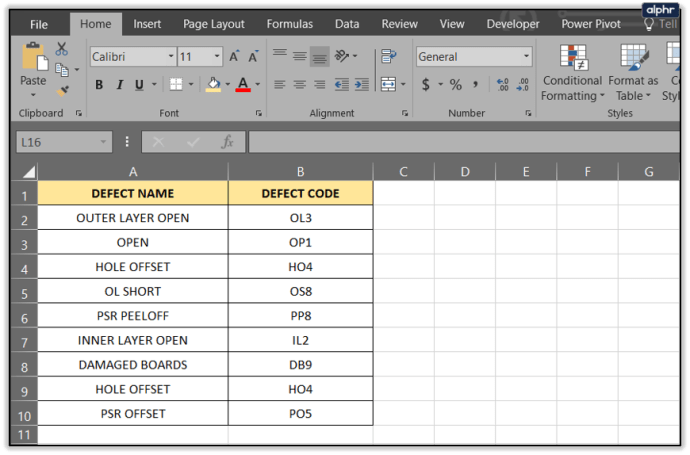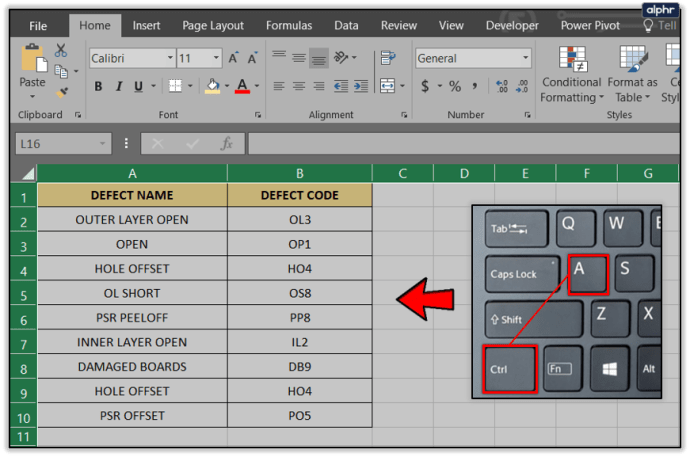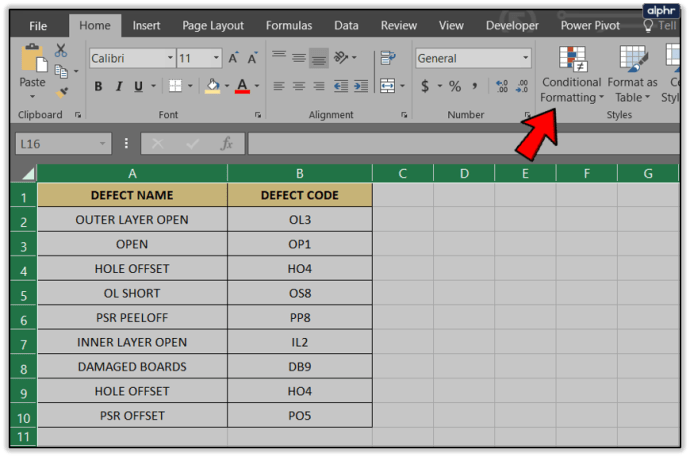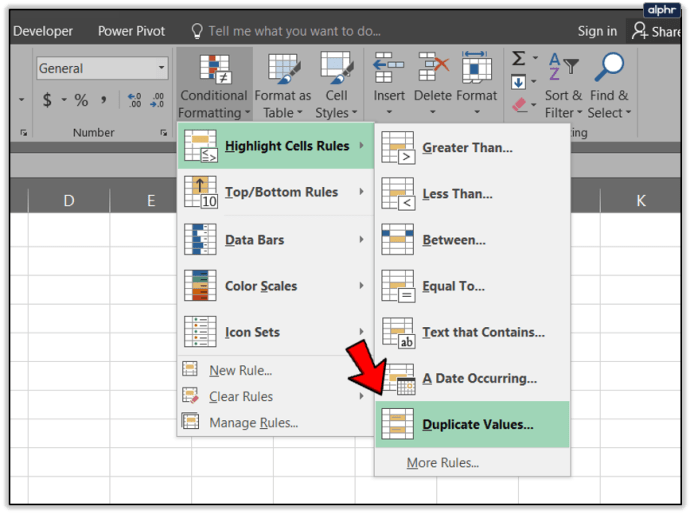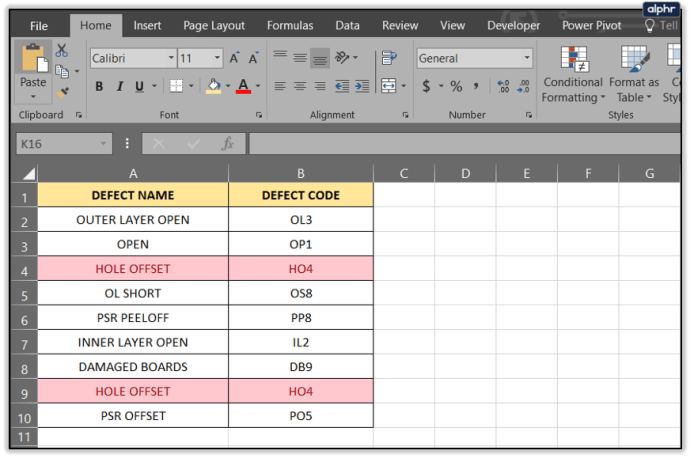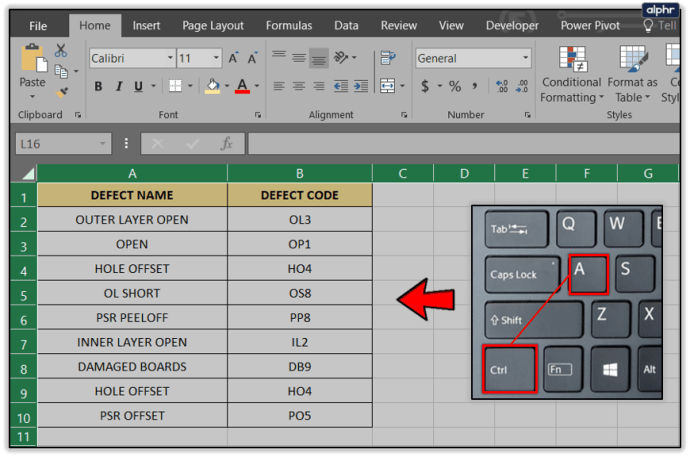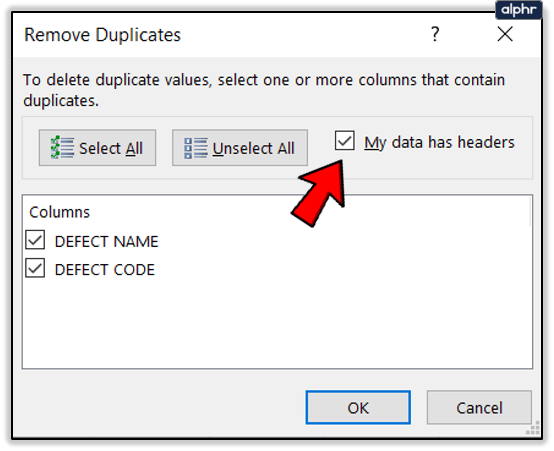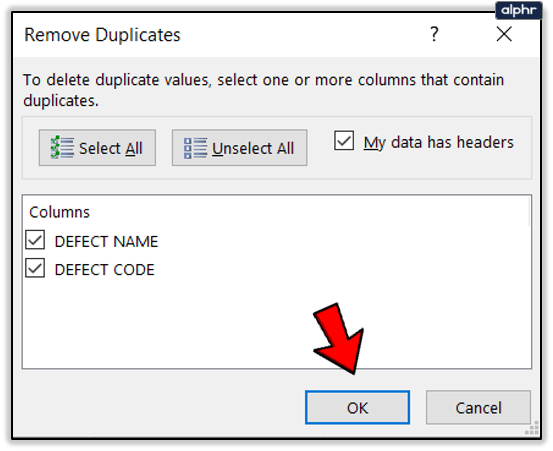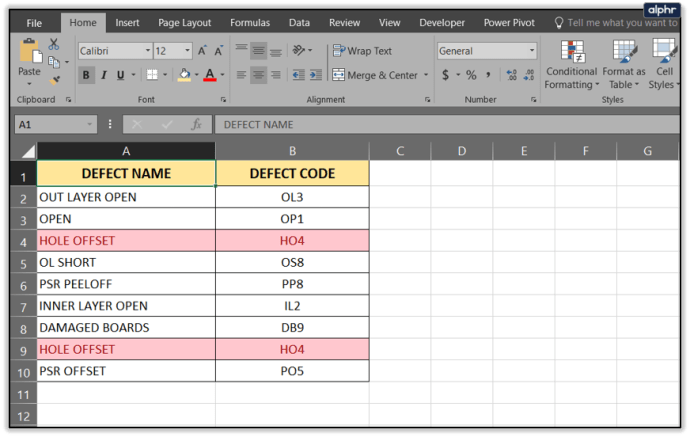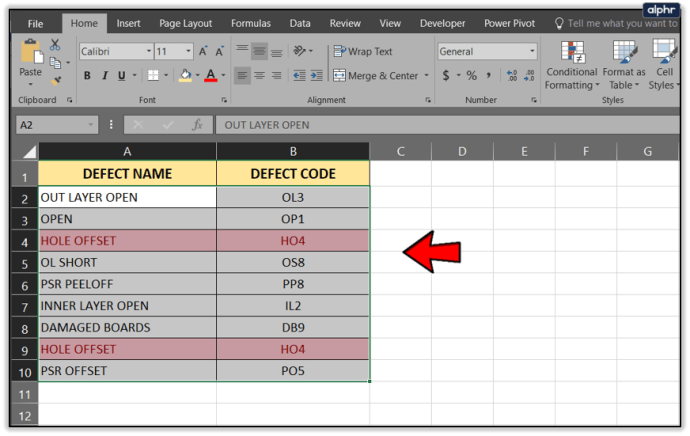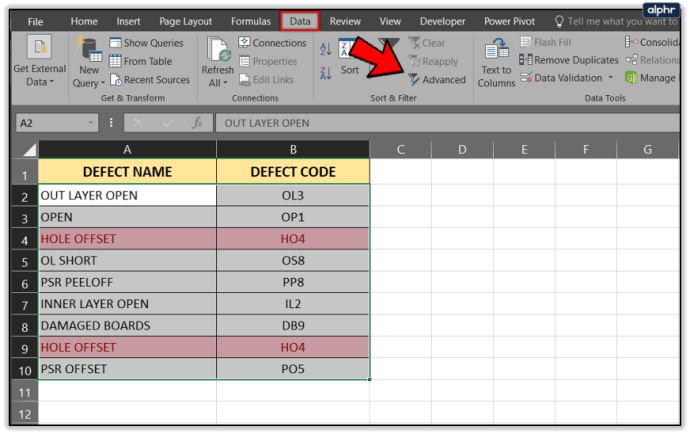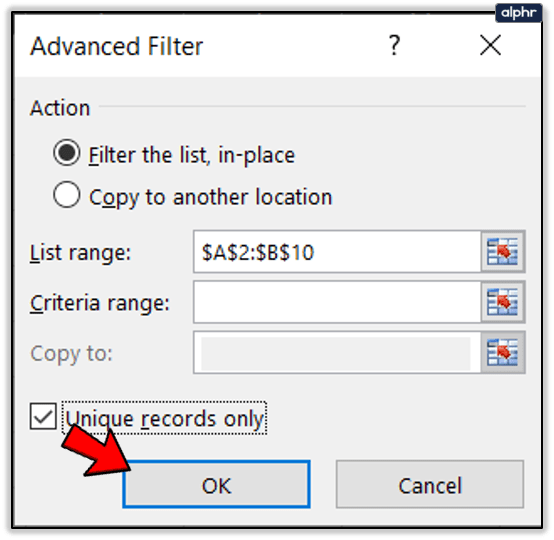Cara Cepat Menghapus Duplikat di Excel
Semakin rumit spreadsheet, semakin mudah untuk menduplikasi sel, baris, atau kolom. Segera sulit untuk melihat data nyata dari salinan dan mengelola semuanya bisa menjadi melelahkan. Untungnya, pemangkasan spreadsheet sederhana jika tidak memakan waktu tetapi dapat dibuat lebih mudah dengan beberapa trik. Berikut adalah beberapa cara sederhana untuk menghapus duplikat di Excel.

Menghapus Sel, Baris, & Kolom Duplikat
Jika Anda mengedit spreadsheet penting atau pekerjaan, buat cadangan terlebih dahulu. Itu bisa menghemat waktu dan sakit hati jika terjadi kesalahan. Menemukan dan menghapus bagian dari tutorial ini cukup aman untuk penggunaan normal karena menggunakan alat bawaan. Namun, spreadsheet yang lebih kompleks yang berisi formula atau filter yang sudah ada dapat menyebabkan Anda pusing.
Hapus duplikat dengan cepat dan mudah di Excel
Pertama, kita perlu mengidentifikasi apakah ada duplikat dalam spreadsheet. Dalam spreadsheet kecil, mereka mungkin mudah diidentifikasi. Dalam spreadsheet yang lebih besar mungkin sulit untuk mengidentifikasi tanpa sedikit bantuan. Inilah cara menemukannya.
- Buka spreadsheet Anda di halaman yang perlu Anda urutkan.
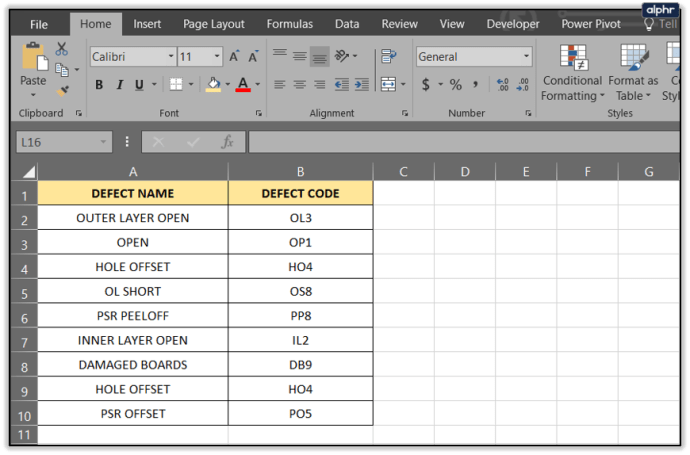
- Tekan Ctrl + A untuk memilih semua.
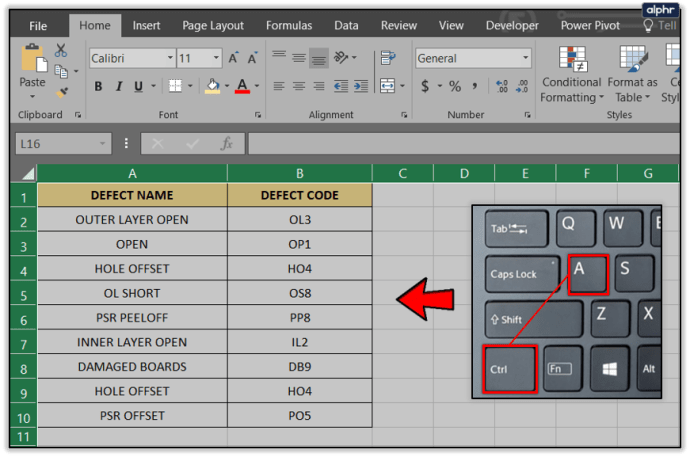
- Klik Pemformatan Bersyarat.
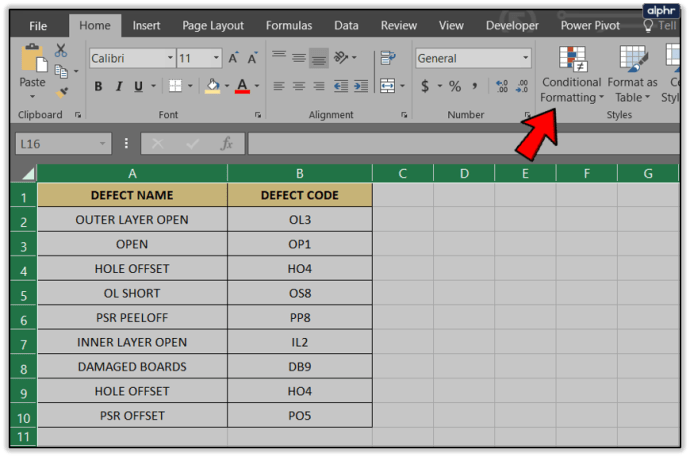
- Pilih Sorot Aturan Sel diikuti oleh Nilai Duplikat, atur gaya untuk menyorot duplikat dan klik OK.
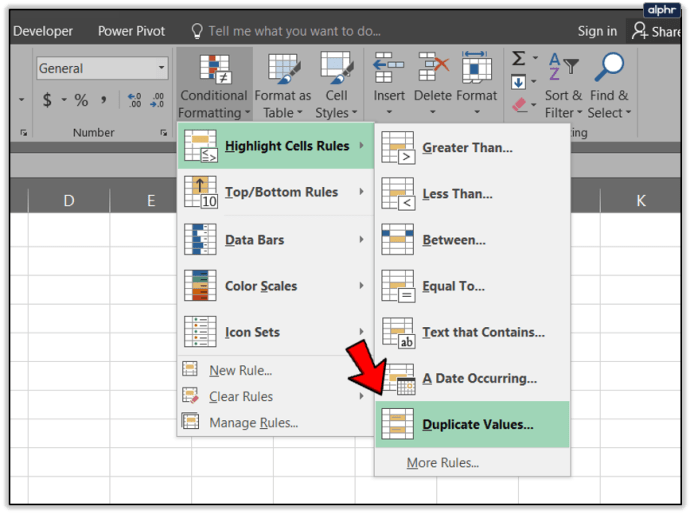
Sekarang spreadsheet Anda akan memformat setiap sel duplikat dalam warna yang Anda pilih. Ini adalah cara cepat dan sederhana untuk melihat berapa banyak duplikat yang Anda miliki dalam satu lembar.

Setelah Anda mengetahui berapa banyak penipuan yang Anda miliki, Anda dapat menghapusnya dengan dua cara sederhana. Jika Anda menggunakan Microsoft Office 2013/6 atau Office 365, Anda memiliki sesuatu keuntungan. Microsoft dengan baik hati menambahkan fungsi hapus duplikat ke Excel hanya untuk kesempatan ini.
- 500
- Buka spreadsheet Anda di halaman yang perlu Anda urutkan.
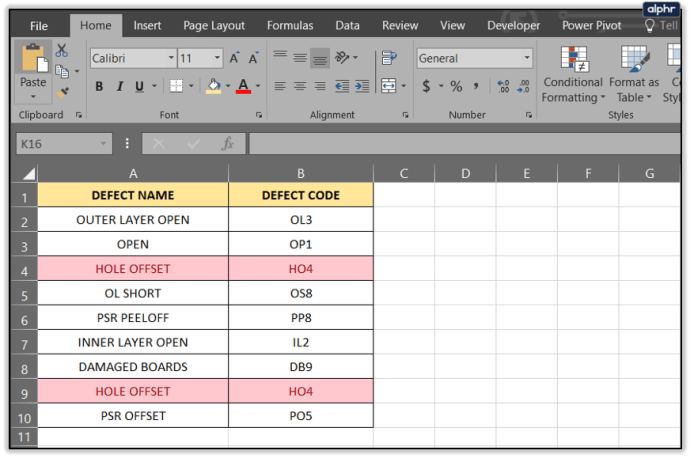
- Tekan Ctrl + A untuk memilih semua.
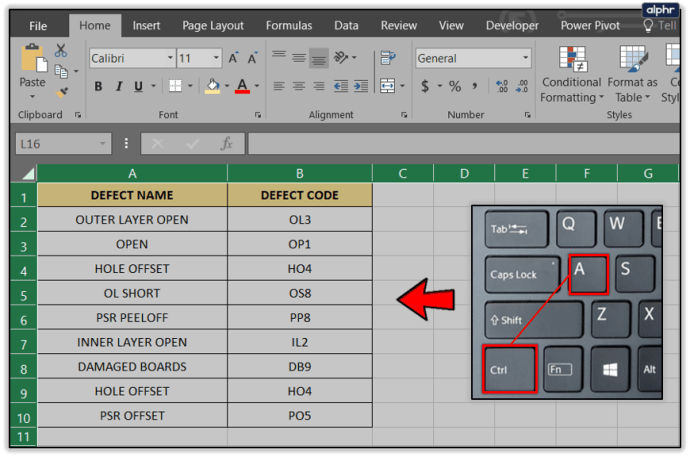
- Klik tab Data dan pilih Hapus Duplikat.

- Pilih atau batalkan pilihan 'Data saya memiliki tajuk' tergantung pada apakah milik Anda memilikinya atau tidak.
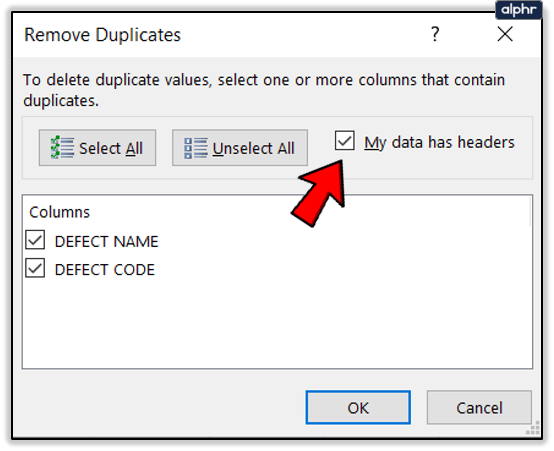
- Klik OK untuk menghapus duplikat.
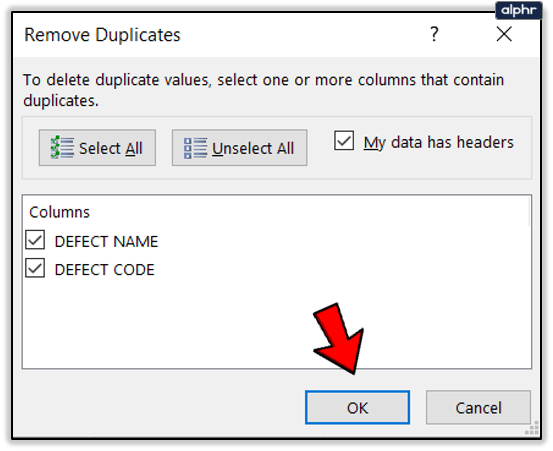
Ada juga cara lain untuk menghapus duplikat di Excel menggunakan filter lanjutan.
- Buka spreadsheet Anda di halaman yang perlu Anda urutkan.
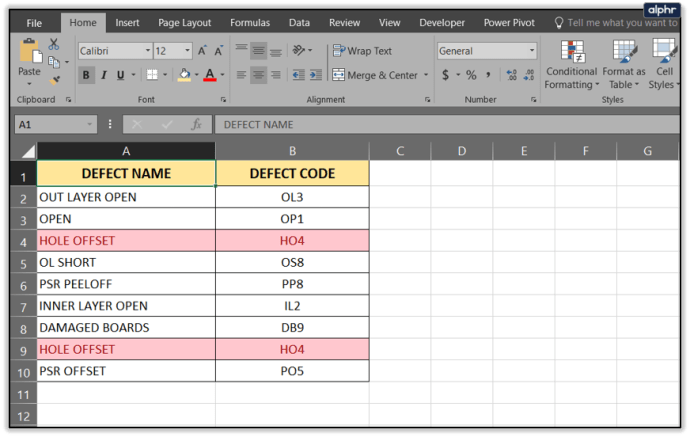
- Seret mouse untuk memasukkan semua sel yang ingin Anda filter.
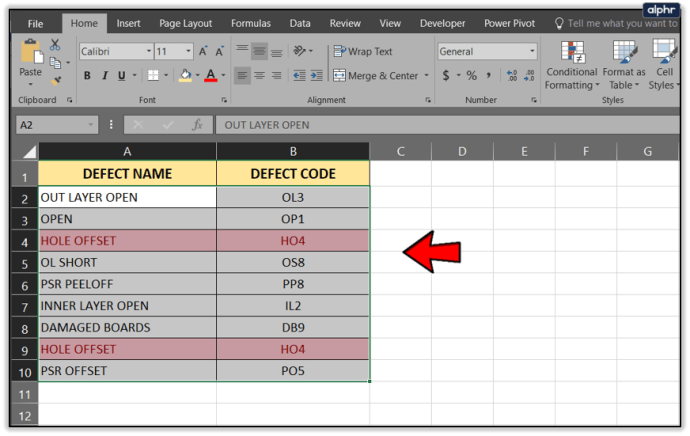
- Klik tab Data dan pilih Lanjutan.
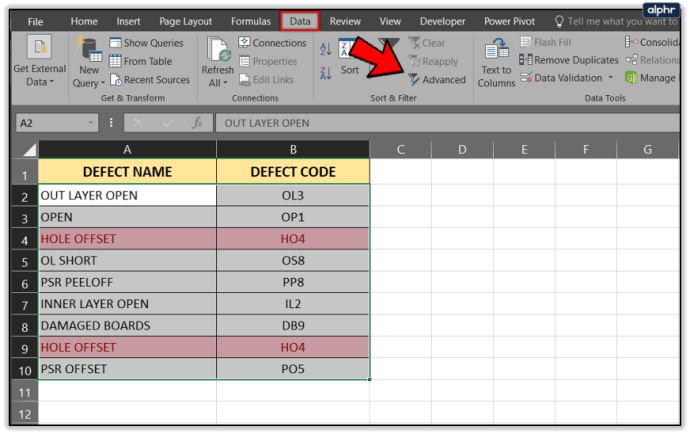
- Centang kotak 'Hanya catatan unik' dan klik OK.
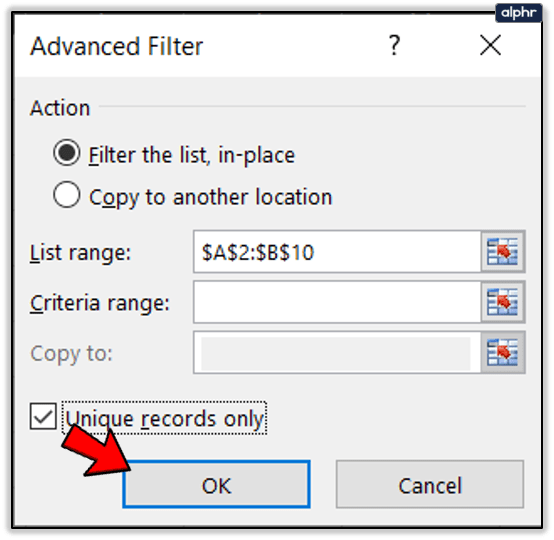
Metode ini menghapus semua duplikat kecuali yang dianggap sebagai header kolom. Ini Anda harus menghapus secara manual. Selain itu, ia melakukan pekerjaan yang sama seperti menghapus duplikat.
Ada cara lain untuk menghapus duplikat dengan mudah di Excel menggunakan rumus tetapi mengingat betapa sederhananya kedua operasi ini, sebenarnya tidak ada gunanya menggunakannya. Apakah Anda memiliki cara keren lainnya untuk menghapus entri duplikat? Beri tahu kami di bawah jika Anda melakukannya!